Illustratorを使うとき、私が手放せない10個のスクリプト(2017更新版)+ 入手できるスクリプト一覧
2015年1月にIllustratorを使うとき、私が手放せない10個のスクリプト - DTP Transitに公開してから2年。現在の10スクリプトをまとめてみました。
加えて、スクリプトでできること(一覧)と題して、入手できるスクリプト(無料・有料)をカテゴリで分類し、何ができるか、また、そのリンク先をまとめました。

目次
- 私が手放せない10個のスクリプト
- #1 【アートボード】アートボード作成、修正、書き出し
- #2 【テキスト】選択したテキストの編集をダイアログボックス内で行う
- #3 【テキスト】位置を変えずに行揃えを変更する
- #4 【テキスト】フォントのウエイトを変更する
- #5 【アートボード】アートボードと同じサイズの長方形を作成する
- #6 【ズーム】選択したアイテムをドキュメントウインドウの中央に、画面いっぱいに表示する
- #7 【テキスト】複数行のテキストを、改行ごとに別のテキストにする
- #8 【テキスト】改行を削除する
- #9 【その他】プレビュー境界を使用/不使用の切り替え
- #10 【アートボード】次(前)のアートボード、先頭・末尾のアートボードに移動
- スクリプトの利用方法
- スクリプト関連のリンク
- スクリプトでできること(一覧)350 のスクリプトを掲載
私が手放せない10個のスクリプト
| # | やりたいこと | スクリプト | ※ |
|---|---|---|---|
| 1 | アートボード作成、修正、書き出し | ||
| 2 | 選択したテキストの編集をダイアログボックス内で行う | ||
| 3 | 位置を変えずに行揃えを変更する | 位置を変えずに行揃えを変更する | 新 |
| 4 | フォントのウエイトを変更する | 文字のウェイトだけをサクサク変更できるスクリプトができました!(Illustrator) : GOROLIB DESIGN - はやさはちから - | 新 |
| 5 | アートボードと同じサイズの長方形を作成する | 新 | |
| 6 | 選択したアイテムをドキュメントウインドウの中央に、画面いっぱいに表示する | ||
| 7 | 複数行のテキストを、改行ごとに別のテキストにする | テキストばらし(イラレで便利: テキストでちょっと便利) | |
| 8 | 改行を削除する | 改行キーを1秒ですべて取り去るスクリプトです(Illustrator) : GOROLIB DESIGN - はやさはちから - | 新 |
| 9 | プレビュー境界を使用/不使用の切り替え | 新 | |
| 10 | 次(前)のアートボード、先頭・末尾のアートボードに移動 | 新 |
#1 【アートボード】アートボード作成、修正、書き出し
三階ラボさんのアートボード作成・再構築・書き出しのワークフローが鉄板。
特にアートボード名の修正(一括置換など)はデフォルトではできないので、本当に重宝します。
- 3flab inc. | #Illustrator でアートボードごとに画像を書き出してからファイル名を変更するのが面倒くさい
- 3flab inc. | アートボード再構築
- 3flab inc. | #Illustrator でアートボードを作り、そして書き出す
#2 【テキスト】選択したテキストの編集をダイアログボックス内で行う
これまた、三階ラボさんのスクリプト。
リアルタイムプレビュー機能を搭載したPro版が出ました。
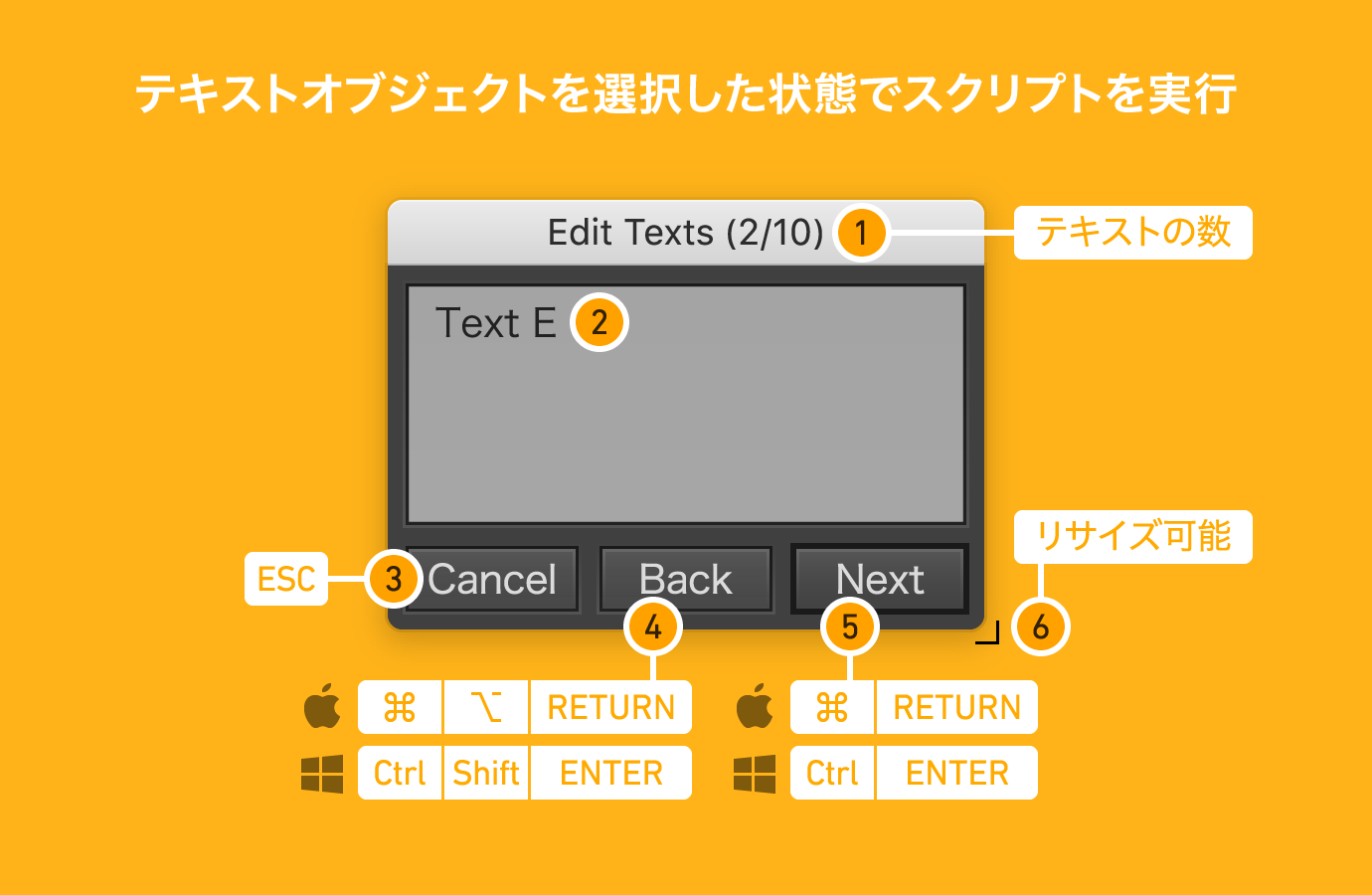
順番に編集するのではなく、まとめて編集するbatchTextEdit.jsx - s.h’s page も効率的です。
#3 【テキスト】位置を変えずに行揃えを変更する
左揃えで揃えていたテキストをオブジェクトを中央揃えにしたい、といった場合、位置調整を行わず、行揃えを調整するスクリプトです。
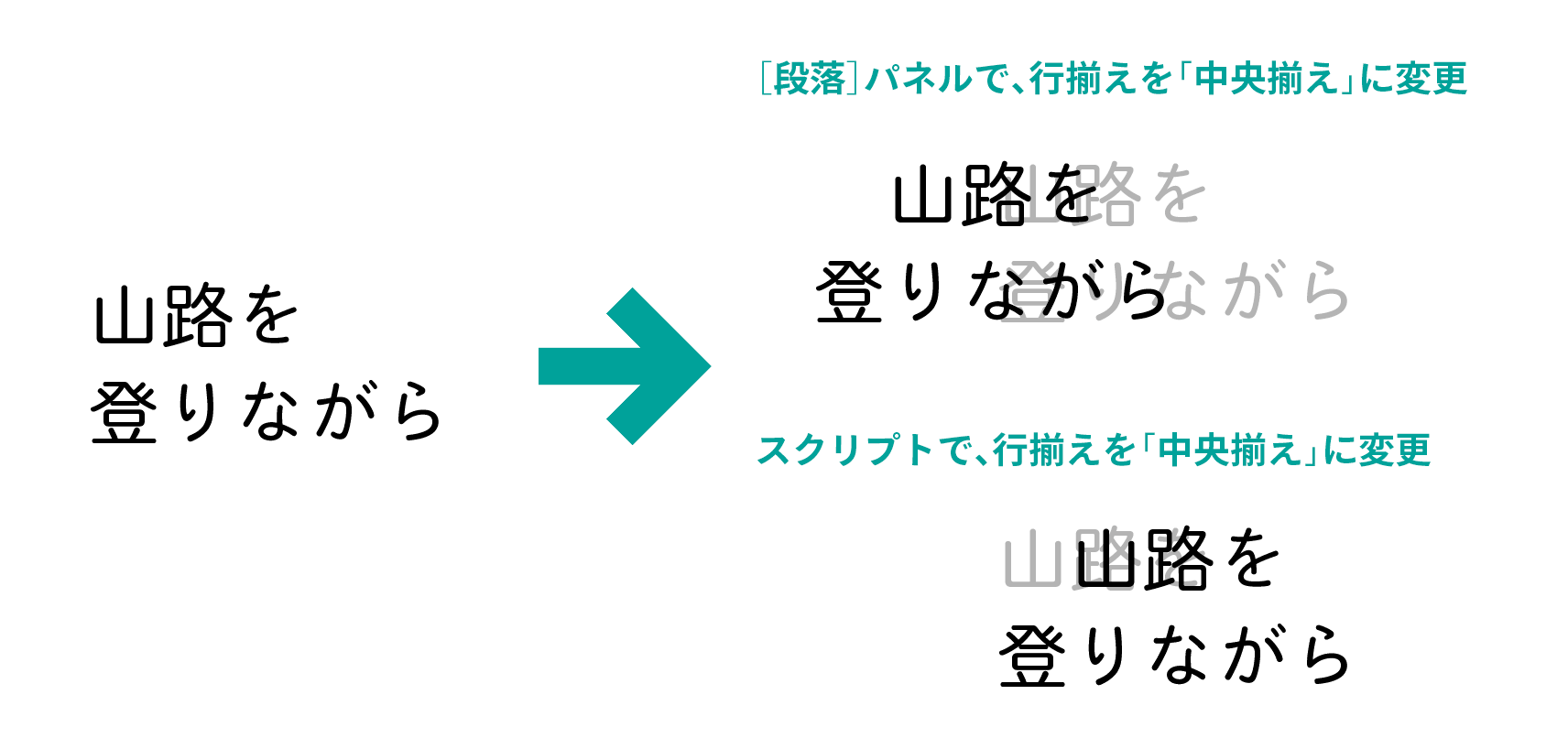
AJABONさんのスクリプトでは、ダイアログボックスを使って行います。
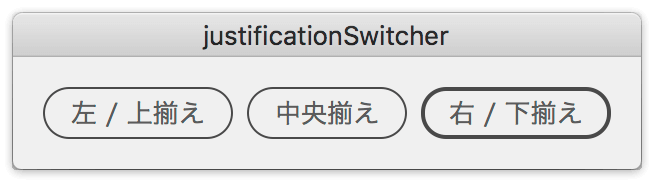
#4 【テキスト】フォントのウエイトを変更する
- 文字のウェイトだけをサクサク変更できるスクリプトができました!(Illustrator) : GOROLIB DESIGN - はやさはちから -
- 3flab inc. | フォント変更ダイアログ
- Illustratorでの「大きくしたり、小さくしたり」の作業 - DTP Transit
後者は、ダイアログボックスを表示して上下の矢印キーで変更。
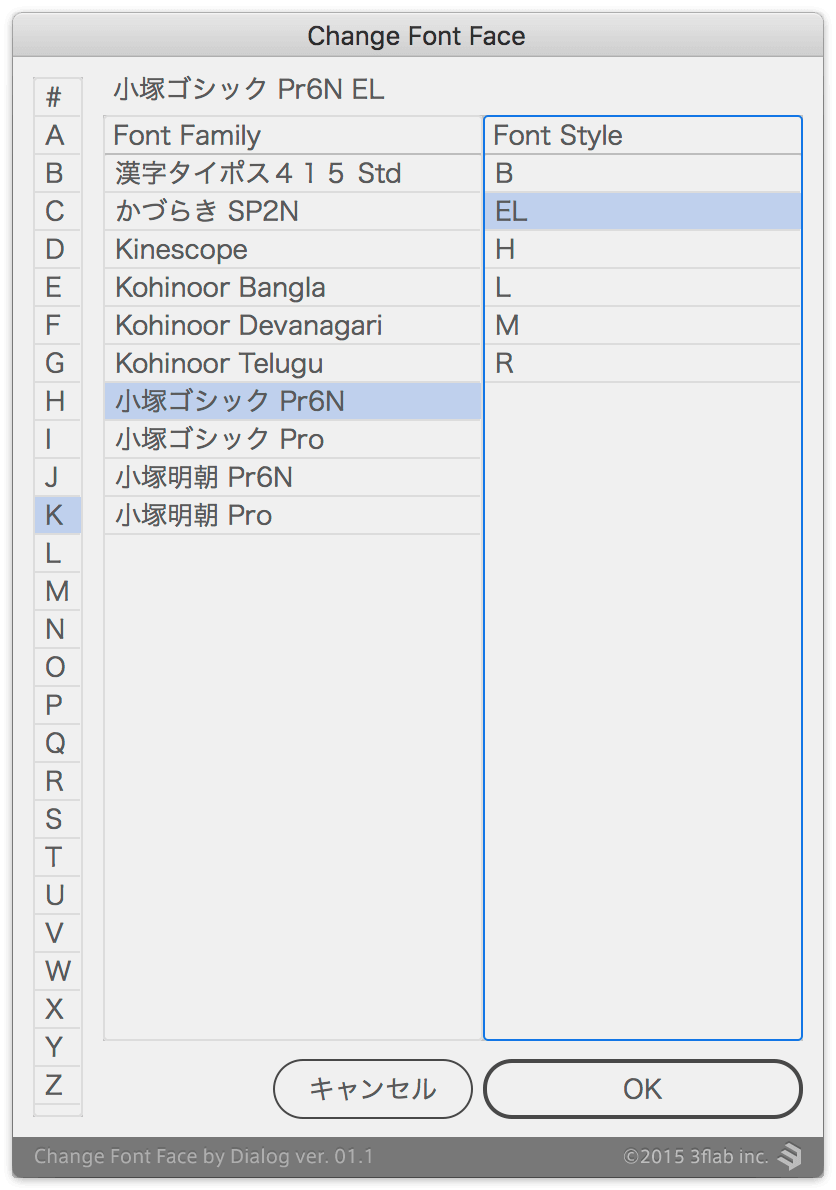
#5 【アートボード】アートボードと同じサイズの長方形を作成する
三階ラボさんのスクリプトを使うと、オフセットの値を設定できます(負の値も設定可能)。
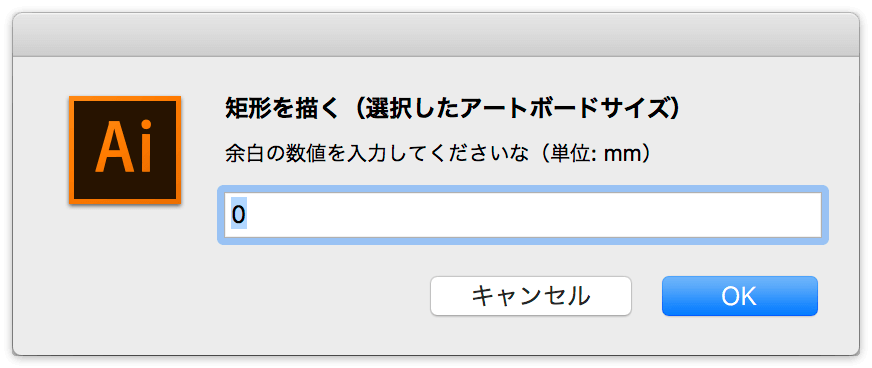
#6 【ズーム】選択したアイテムをドキュメントウインドウの中央に、画面いっぱいに表示する
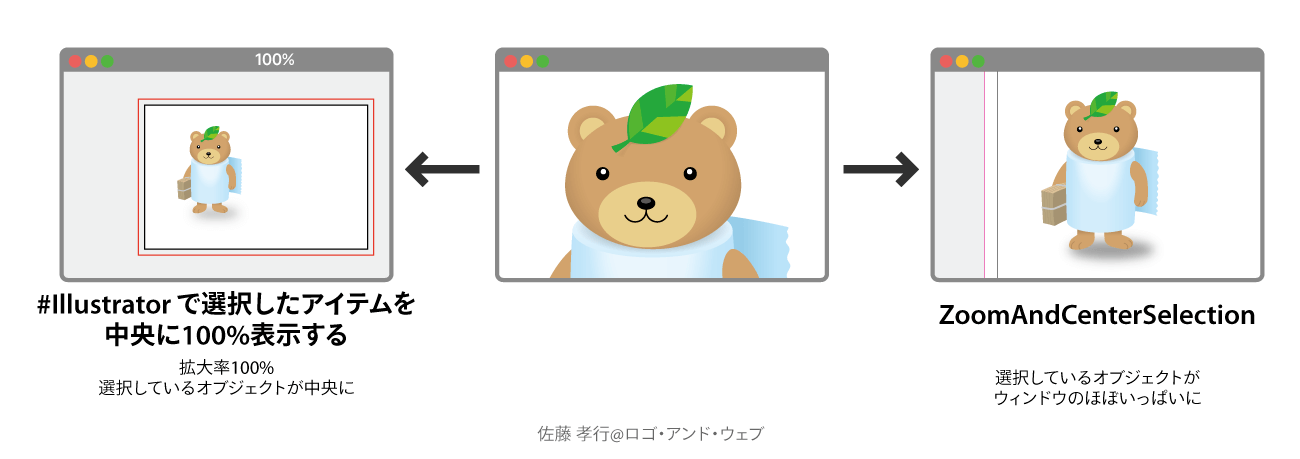
「ZoomAndCenterSelection」だけだと大きすぎるので、その後、「command + -」を2回をKeyboard Maestroで設定。
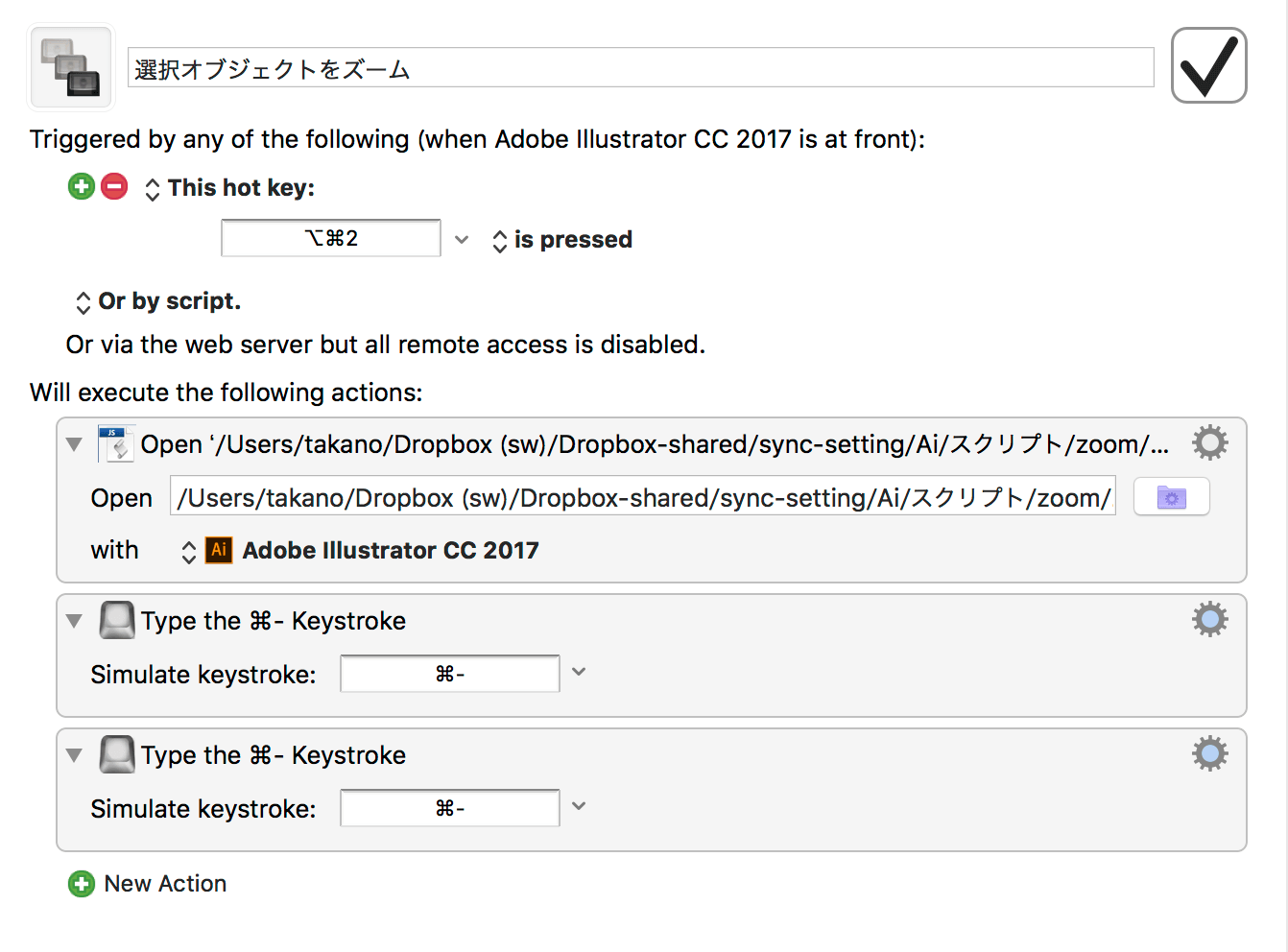
#7 【テキスト】複数行のテキストを、改行ごとに別のテキストにする
定番。
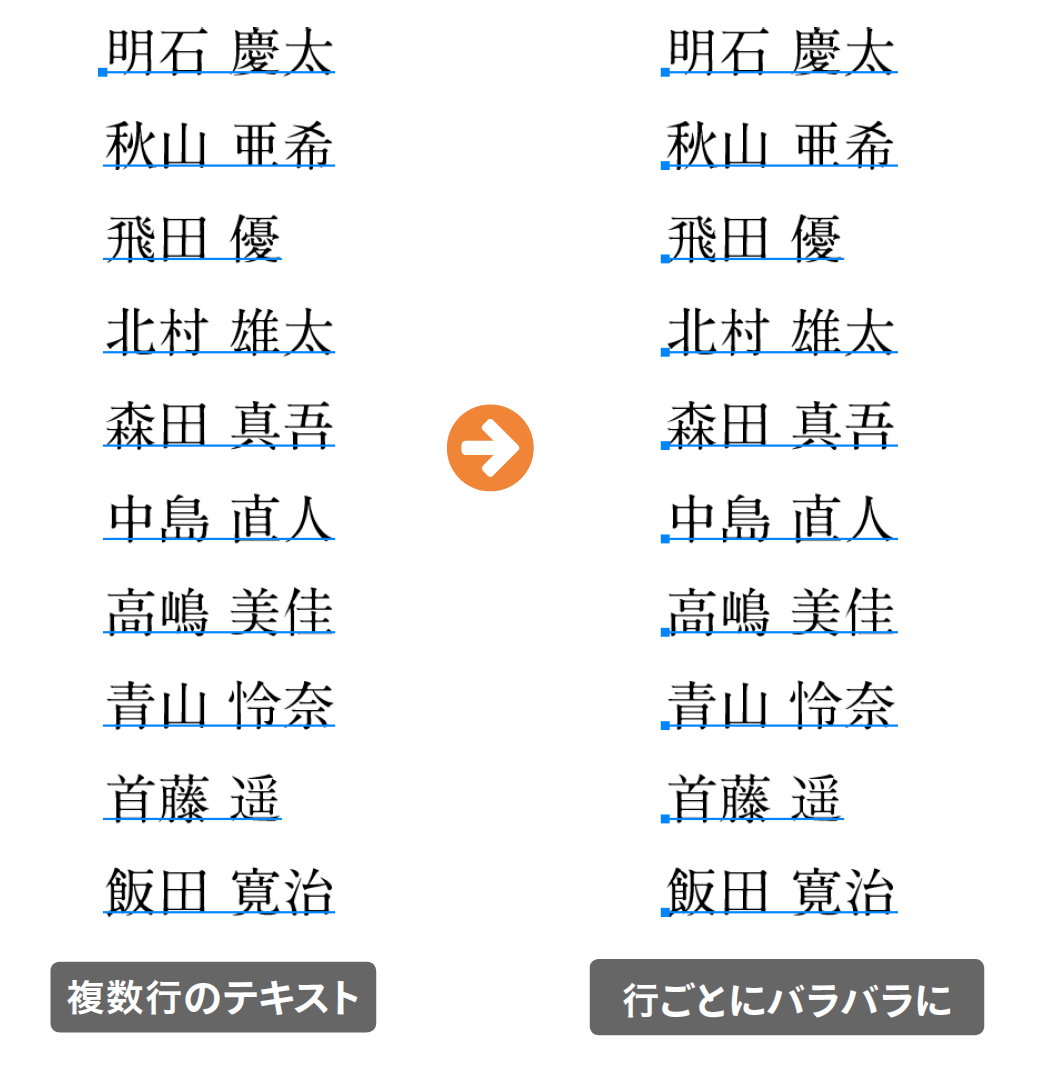
イラレで便利のテキストばらしの改良版Illustrator・テキストばらしAIをタクトシステムさんが公開されています。
- 縦組みにも対応
- 分割時にフォントや文字色などの情報を保持
#8 【テキスト】改行を削除する
- 【無料】改行キーを1秒ですべて取り去るスクリプトです(Illustrator) : GOROLIB DESIGN - はやさはちから -
- Illustratorで複数行のテキストを1行にしたり、行ごとに分割したり、分割したテキストをまた合体する操作をスクリプトで行う - DTP Transit
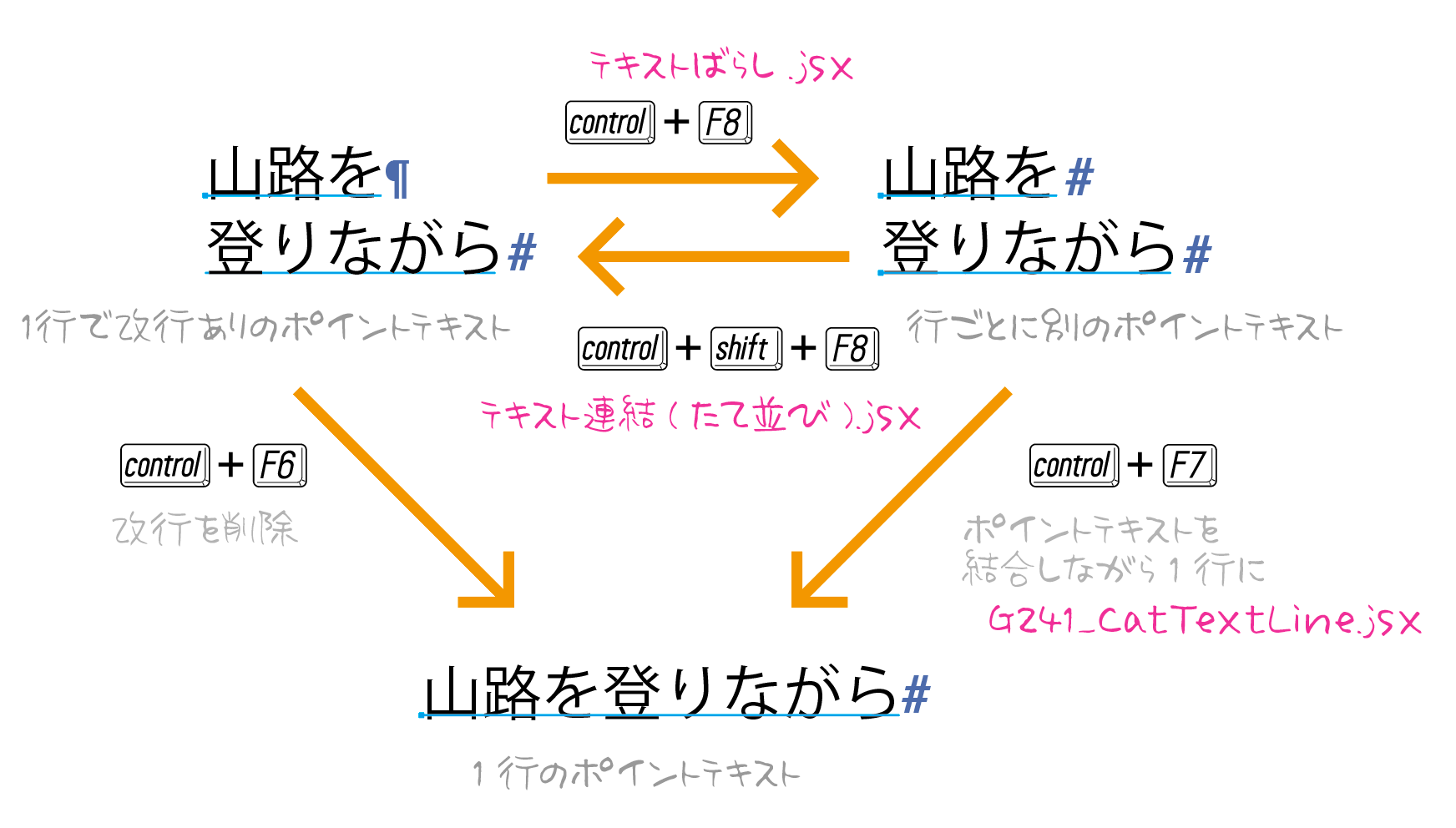
#9 【その他】プレビュー境界を使用/不使用の切り替え
プレビュー境界は頻繁に切り換えるので非常に助かります。
「プレビュー境界をOFFにしたよ」のダイアログボックスがなにげに助かる。そして、ほっこりする。

#10 【アートボード】次(前)のアートボード、先頭・末尾のアートボードに移動
次のアートボード、前のアートボードに切り換えるには、キーボードショートカットが用意されています。
- 次のアートボードへ:Shift+PageDown
- 前のアートボードへ:Shift+PageUp
スクリプトを利用すれば、先頭/末尾のアートボードを表示できるほか、キーボードショートカットをカスタマイズできる。
アクティブなアートボード(作業アートボード)以外を隠すスクリプト | 0.5秒を積み上げろ、および、全体表示(command + 0)と組み合わせて、切り替え時に切り替え先のアートボードだけ表示するようにしています。
アートボードをひとつだけ新規作成するには、GOROLIB DESIGNさんのスクリプトが便利です。
スクリプトの利用方法
Illustratorでスクリプトを動かすには、次の3つの方法があります。
PDFのアイコンをクリックすると『10倍ラクするIllustrator仕事術』(増強改訂版)の抜粋版(「スクリプトの使い方」)をダウンロードいただけます。
- 「/Applications/Adobe Illustrator CC 2014/Presets/ja_JP/スクリプト」に入れる(Illustratorを再起動すると[ファイル]→[スクリプト]のサブメニューに表示される)※「スクリプト」にアクセスしやすいようにエイリアス/シンボリックリンクを作成しておくとよい
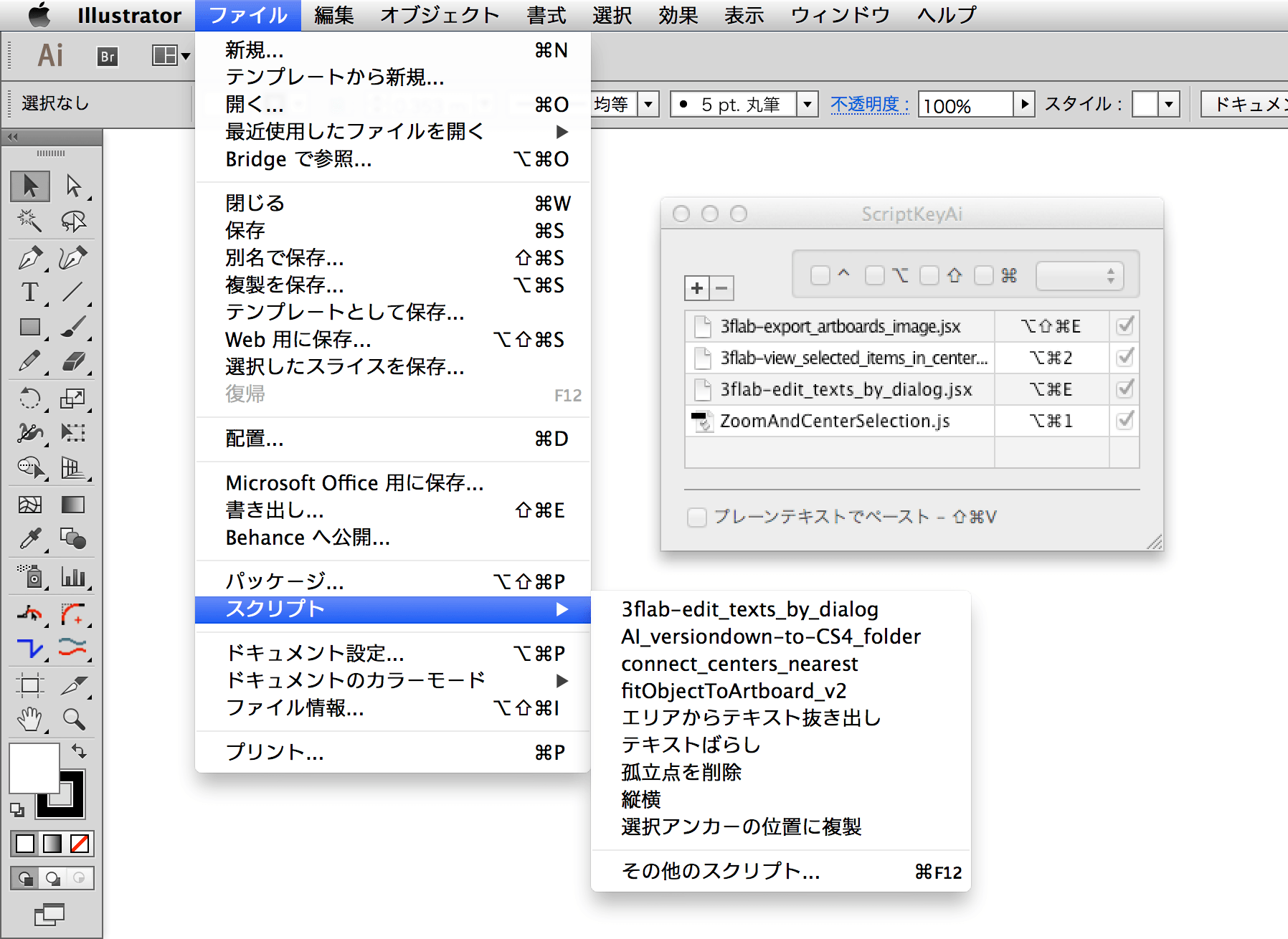
- command+F12キーでスクリプトファイルを指定する([ファイル]→[スクリプト]→[その他のスクリプト])※スクリプトファイルがどこにあっても実行可能
- ScriptKeyAi、SPAi、Keyboard Maestro、Ai Script Assist、Script Slot Liteなどを使う(キーボードショートカットを与えることができる、スクリプトファイルがどこにあっても実行可能)
キーボードショートカットを使ってスクリプトを実行する
デフォルトでは、[その他のスクリプト]にしかキーボードショートカットを設定することができません。ScriptKeyAi、SPAi、Keyboard Maestro、Ai Script Assist、Script Slot Liteを利用することで、キーボードショートカットを使ってスクリプトを実行することができます。
| キーボード ショートカット |
スクリプトファイル の置き場所 |
金額 | 対応 | |
|---|---|---|---|---|
| [ファイル]メニューの [スクリプト]の サブメニュー |
設定できない | *「スクリプト」フォルダー | - | デフォルト (Mac/Win) |
| その他のスクリプト | command+F12 Ctrl+F12 |
どこでもOK | - | デフォルト (Mac/Win) |
| ScriptKeyAi | 自由度高い | どこでもOK | 無償 | Mac |
| SPAi | 自由度高い | どこでもOK | 無償 | Mac |
| Keyboard Maestro | 自由度高い | どこでもOK | 4,532円 | Mac |
| Ai Script Assist | 自由度高い | どこでもOK | 1,285円 | Windows |
| Script Slot Lite | command+、shiftキー、Fキーのみ(標準と同様) | どこでもOK | 無償 | Mac/Win |
Keyboard Maestroでの運用は三階ラボさんの記事を参考にされてください。
Keyboard Maestroでは、複数のスクリプトやキーボード入力を組み合わせることができるので、自由度が高いです。
SPAiについては、Illustrator強化作戦|3倍早くなるためのDTP講座が詳しいです。
Illustratorでのスクリプトの管理方法
Illustrator CC 2017の場合には、「/Applications/Adobe Illustrator CC 2017/Presets/ja_JP/スクリプト」内にスクリプトファイルを入れ、再起動すると、[ファイル]→[スクリプト]のサブメニューに表示されるようになります。しかし、Illustratorをアンインストールすると、フォルダごと消えてしまいます。
また、スクリプトをキーボードショートカットで実行する場合、SPAiやKeyboard Maestroを利用しますが、スクリプトファイルは「/Applications/Adobe Illustrator CC 2017/Presets/ja_JP/スクリプト」においておく必要はありません。
そこで、実際の運用としては、次のようにするのがオススメです。
- ドライブ内の任意のディレクトリに「スクリプト」フォルダを移動し、サブディレクトリを作るなどして、スクリプトを管理する
- 「スクリプト」フォルダのシンボリックリンクを作成する
-
作成したシンボリックリンクを「/Applications/Adobe Illustrator CC 2017/Presets/ja_JP/」に移動する
- ファイル名は「スクリプト」にしておく
- 手順1で「スクリプト」フォルダーを移動していない場合には、削除するなど(ダブっておくことはできない
-
Illustratorを再起動する
すべてのスクリプトファイルを「/Applications/Adobe Illustrator CC 2017/Presets/ja_JP/スクリプト」外においておくのもよいのですが、すべてをキーボードショートカットでというわけにもいかないと思うので、メニューからも実行できるようにしておくのが現実的な落としどころです。
シンボリックリンクの作成
シンボリックリンクは、Windowsでいう「ショートカット」、Macでは「エイリアス」に準ずるものですが、OSからは本当にそこにあるように振る舞う、いわば、OSを“だます”ものです。
Mac、Windowsでの作成方法。
-
Mac:
- SymbolicLinker : MacUpdate(2.1でmacOS Sierra(10.12)対応)
- 「ln -s」コマンドを使う
-
Path Finderの環境設定、[機能]タブで[コンテクストメニュー]に追加し、右クリックで実行する
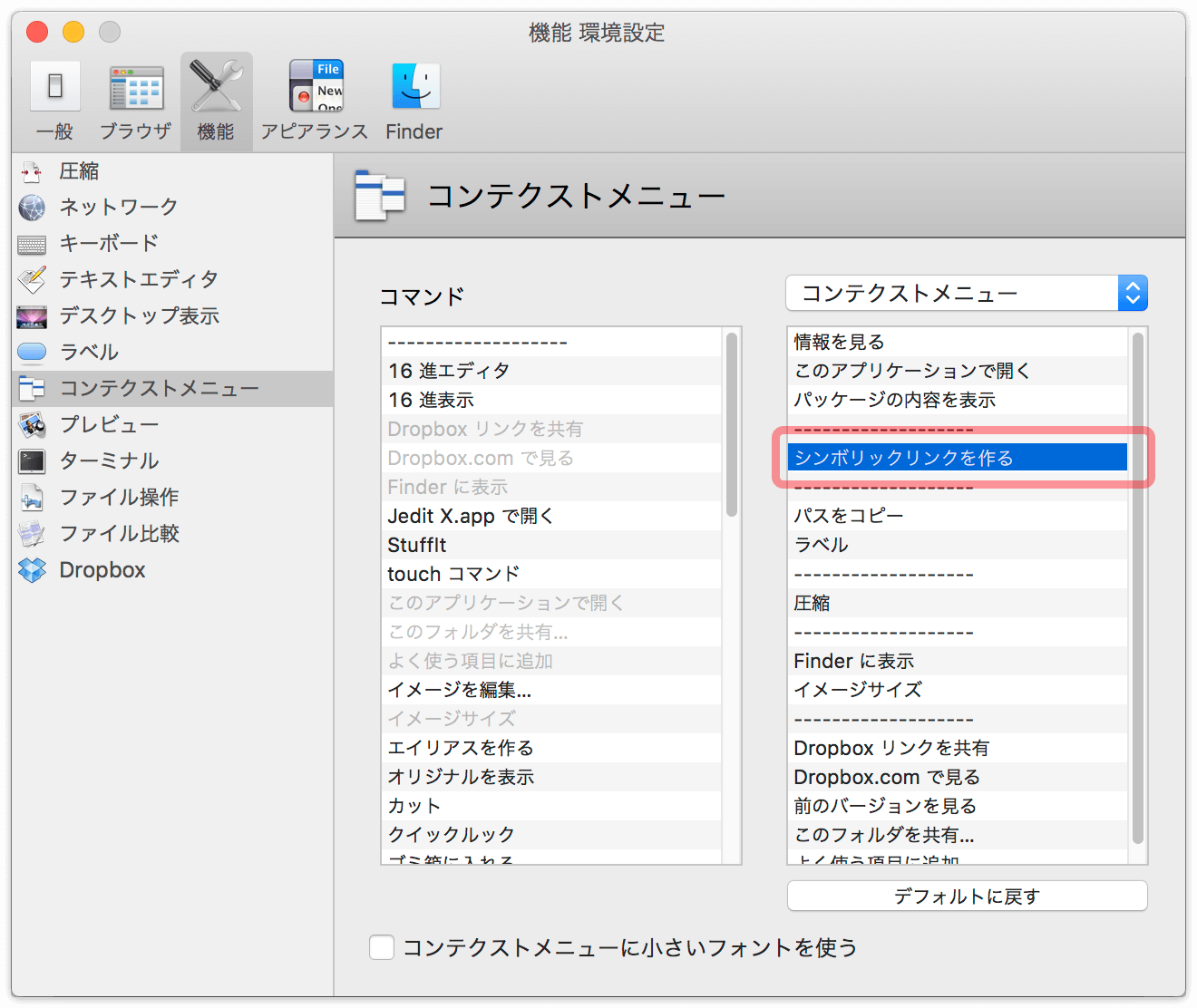
-
XtraFinder(10.10まで)
-
Windows:Link Shell Extensionを使う
スクリプト関連のリンク
スクリプト関連のリンク(スクリプト配布サイト)
- 3flab inc. | Illustrator Scripts
- GOROLIB DESIGN - はやさはちから -
- したたか企画
- イラレで便利 for Adobe Illustrator - アドビ・イラストレーターのツール集
- s.h's page - [Illustrator] JavaScript scripts
- s.h’s page
- たけうちとおるのスクリプトノート: Illustratorアーカイブ
- gau (Toshiyuki TAKAHASHI) · GitHub
- AI | PICTRIX BetaBox
- ScriptClip::Room
- VoostOn | DTP Tips
- wundes.com
- AI Scripts
- サンプルスクリプト一覧 | SampleScript of ROCAPPA
- スクリプト | 0.5秒を積み上げろ
- イラレ|ぼんぷろぐ
スクリプト関連のリンク(Illustratorのスクリプトをこれから勉強するには)
- Illustrator Scripting | Adobe Developer Connection
- Adobe Illustrator スクリプト はじめのいっぽ | ここぽんのーと
- 日刊デジタルクリエイターズ: 02 古籏一浩 関連のバックナンバー
- 『llustrator自動化基本編』(Kindle)
- Adobe JavaScriptリファレンス (NextPublishing) [オンデマンド (ペーパーバック)]
- 『Adobe Illustrator CS3 + JavaScript 自動化サンプル集』サンプルコード (jsxファイル) 付き
- DTP Booster 035が終了しました+フォローアップ - DTP Transit(DTP Booster, セミナー, イベント, 展示会)
- corecara
スクリプトでできること(一覧)
入手できるスクリプト(無料・有料)をカテゴリで分類し、何ができるか、また、そのリンク先をまとめてみました。これらを提供してくださっている作者さんたちに感謝します。
- gorolib = GOROLIB DESIGNワンコインスクリプト note(有料)
- GOROLIB = GOROLIB DESIGN - はやさはちから - ブログ(無料スクリプト )
| カテゴリ | できること | 提供者 |
|---|---|---|
| アートボード | 選択したアートボードの表示状態をキャプチャし、そのキャプチャ画像をそのアートボード上に自動で配置する | 三階ラボ |
| アートボード | アートボードサイズの長方形を描く | 三階ラボ |
| アートボード | オブジェクトをアートボードの大きさにする(縦横比は保持されない) Fit Object to Artboard | Ai Scripts |
| アートボード | あらかじめ用意しておいたグループアイテムを元にアートボードを作成する | 三階ラボ |
| アートボード | アートボードにノンブルを挿入する Insert Page Numbers v2 | Ai Scripts |
| アートボード | あらかじめ用意しておいたグループアイテム群を元にアートボードを再構築する | 三階ラボ |
| アートボード | ドキュメントの各アートボード定規の座標を「0」にする | 三階ラボ |
| アートボード | 先頭(末尾)のアートボードをアクティブにし、画面中央に表示する | 三階ラボ |
| アートボード | アクティブなアートボード以外を隠す | 0.5秒を 積み上げろ |
| アートボード | アクティブなアートボードの次(または前)のアートボードをアクティブにし、画面の中央に表示する | 三階ラボ |
| アートボード | あらかじめ用意しておいたグループアイテムを元にアクティブなアートボードを調整する | 三階ラボ |
| アートボード | サイズを指定したCSVファイルを読み込みながらアートボードを作成する | Factory70 Blog |
| アートボード | 選択中のアートボードにガイドを引く | 拓生 note |
| アートボード | 画面遷移図として書き出す | Two hats |
| オブジェクト | Move_Backオブジェクトの深度移動 追加情報 | PICTRIX BetaBox |
| オブジェクト | 全オブジェクトのロックを解除する(非表示、ロックされているレイヤーの中のオブジェクトも含む) | VoostOn |
| オブジェクト | Move_Frontオブジェクトの深度移動 追加情報 | PICTRIX BetaBox |
| オブジェクト | Move_Obj 選択したオブジェクトの指定した位置を基準に、指定座標へ移動 | PICTRIX BetaBox |
| オブジェクト | カタチの違うふたつを左右にサクッと入れ替える | @gorolib |
| オブジェクト | zMove選択したオブジェクトの深度移動 追加情報 | PICTRIX BetaBox |
| オブジェクト | タテ線で区切ってどんどん複製する | @gorolib |
| オブジェクト | 選んだ二つのオブジェクトの位置と前後関係を入れ替えます。片方がマスクに入っていたり、グループの中にあっても入れ替えられる | イラレで便利 |
| オブジェクト | 上端と下端を基準としてオブジェクトを入れ替える | @gorolib |
| オブジェクト | 選択しているオブジェクトのうち最前面のものを、残りの選択されているパスの上に複製 | s.h’s page |
| オブジェクト | Organize オブジェクトの高さ順(など)で並び換える | John's Scripts |
| オブジェクト | 選択した複数オブジェクトの重なり順を反転する | 三階ラボ |
| オブジェクト | 複数選択したアンカーポイント同士を直線でなぞる(コネクター) | 三階ラボ |
| オブジェクト | 選択されているもののうち最前面のものを、その他のものの選択されているアンカーの位置に複製する | s.h’s page |
| オブジェクト | 選択したオブジェクトを一気に差し替え | したたか企画 |
| オブジェクト (グループ) |
RefineGroup アイテム(オブジェクト)が1つしかないグループを解除 | PICTRIX BetaBox |
| オブジェクト (グループ) |
GroupOverlappingObjects 選択したオブジェクトをグループ内に追加 | John's Scripts |
| オブジェクト (リサイズ) |
サイズを指定してオブジェクトの大きさを揃える(縦横変倍) | ROCAPPAの SampleScript |
| オブジェクト (リサイズ) |
選択したオブジェクトを黄金比、白銀比に変形する | AJABON |
| オブジェクト (リサイズ) |
選択したオブジェクトの座標やサイズの数値を調整する | 三階ラボ |
| オブジェクト (リサイズ) |
Scale_Obj選択したオブジェクトを指定サイズにスケール 追加情報 | PICTRIX BetaBox |
| オブジェクト (リサイズ) |
複数選択したアイテムを様々な方法でリサイズする | 三階ラボ |
| オブジェクト (リサイズ) |
Size_Union 選択したオブジェクトのサイズを、指定したサイズへスケール | PICTRIX BetaBox |
| オブジェクト (リサイズ) |
サイズを指定してオブジェクトの大きさを揃える(縦横固定) | ROCAPPAの SampleScript |
| オブジェクト (リサイズ) |
Size_Obj選択したオブジェクトを指定サイズにリサイズ 追加情報 | PICTRIX BetaBox |
| オブジェクト (リサイズ) |
オブジェクトの大きさを揃えるスクリプト(最大オブジェクトに揃える) | ROCAPPAの SampleScript |
| オブジェクト (リサイズ) |
オブジェクトの大きさを揃えるスクリプト(最小オブジェクトに揃える) | ROCAPPAの SampleScript |
| オブジェクト (生成) |
選択した複数オブジェクト全体サイズの長方形を描く | 三階ラボ |
| オブジェクト (生成) |
外接円を描く | s.h’s page |
| オブジェクト (生成) |
選択した長方形を楕円形、楕円形を長方形に変換する | 三階ラボ |
| オブジェクト (生成) |
選択したパスを、それぞれの幅と高さに収まる楕円に変える | s.h’s page |
| オブジェクト (生成) |
選択した複数オブジェクトそれぞれのサイズで長方形を描く | 三階ラボ |
| オブジェクト (生成) |
アートボードサイズの長方形を描く | 三階ラボ |
| オブジェクト (生成) |
SideLengthPoly 辺の、長さと数を指定して多角形を作成 | PICTRIX BetaBox |
| オブジェクト (生成) |
オブジェクト化してあるトンボを元に自動でアートボードや長方形を作成する | AJABON |
| オブジェクト (生成) |
フロー図などで使う矢印や三角形的なものをオブジェクト間に配置する | @gorolib |
| オブジェクト (生成) |
テキスト背景に五角形の下向き矢印をつくる | @gorolib |
| オブジェクト (生成) |
選択した図形をランダムな正円で埋める(テキストの場合には、アウトライン化し、1文字ずつ実行する)追加情報1、追加情報2 |
Jongware |
| カラー | AddSwatchesLightAndShadow 選択したオブジェクトの塗りから明暗のスウォッチを生成する | John's Scripts |
| カラー | CMYKtoPMS 選択したオブジェクトの塗りのカラーのCMYKを(ダイアログボックス内に)PANTONEで表示 | John's Scripts |
| カラー | RndColor選択したパスオブジェクトをランダムな色に 追加情報 | PICTRIX BetaBox |
| カラー | Blend_Search 透明効果・不透明度の変更されたオブジェクトの検索・リセット | PICTRIX BetaBox |
| カラー | SwapFill選択した2つのオブジェクトの塗り色を入れ替え 追加情報 | PICTRIX BetaBox |
| カラー | 塗り色を保存する | GOROLIB |
| カラー | 選択したオブジェクトの線形グラデーション角度を45°ずつ回転する | 三階ラボ |
| カラー | いくつかの要素をランダムに並べて、タイル状の模様をつくる | イラレで便利 |
| カラー | スポットカラーをすべてプロセスカラーに変換する | イラレで便利 |
| カラー | 端数になったカラーを整数の近似値に丸める | gau |
| カラー | 2色以上のカラーオブジェクトから配色セットを自動で作成する | ROCAPPAの SampleScript |
| カラー | Vary_hues 色相をランダムにする | John's Scripts |
| カラー | RenderSwatchLegend ドキュメント内のオブジェクトで使用されているスウォッチのカラー値をテキストオブジェクトとして生成する | John's Scripts |
| カラー | スウォッチの検索置換 | Iaroslav Lazunov |
| カラー | OverPrint_Search オーバープリント設定のあるオブジェクトの検索・リセット | PICTRIX BetaBox |
| カラー | カラーの値を丸める | saucer |
| パターン | パターンの繰り返し起点を指定する | saucer |
| ガイド | Guide_Vec 2つの選択したアンカーポイントを結ぶ方向にガイドを作成 | PICTRIX BetaBox |
| ガイド | Guide_Ruler ルーラー座標を指定して、縦または横方向にガイドを作成 | PICTRIX BetaBox |
| ガイド | Guide_Pos 選択したアンカーポイントの、縦または横方向にガイドを作成 | PICTRIX BetaBox |
| ガイド | Guide_Box 選択したオブジェクトのバウンディングボックスで、指定した位置にガイドを作成 | PICTRIX BetaBox |
| シンボル | オブジェクトをシンボルに置き換える | saucer |
| シンボル | 選択したシンボルインスタンスのリンクをシンプルに解除する(サブレイヤーを生成しない) | 三階ラボ |
| シンボル | グループを一気にシンボルへ変換する | saucer |
| シンボル | 勝手に重複したシンボルをひとつにまとめる | 三階ラボ |
| テキスト | 行送りを調整して基準オブジェクトの高さにピタリと合わせる | @gorolib |
| テキスト | 複数のテキストを指定した横幅にぴったりおさまるように配置する(アウトライン化される)※SlabType Create a - Text Block - out of selected Point Text Items | Ai Scripts |
| テキスト | 選択、未選択に関係なくクリップボード内容を標準文字スタイルで貼り付ける | @gorolib |
| テキスト | 横方向のオブジェクトにラベルをつける | @gorolib |
| テキスト | 選択したテキスト群(半角数字)の桁数を調べ、一番桁数の多い数字に合わせて先頭を「0」で埋める | 三階ラボ |
| テキスト | 縦組みのポイント文字をサクッとつくる | @gorolib |
| テキスト | 選択したテキスト群(半角数字)の先頭の「0」を削除する | 三階ラボ |
| テキスト | 文字ツールに持ち替えないで内容だけをサクッと入れ替える | GOROLIB |
| テキスト | ReverseParagraph テキストオブジェクトの段落を上下逆転 | PICTRIX BetaBox |
| テキスト | クリップボード文字を行でバラして自動でキャプションにする | @gorolib |
| テキスト | DivideTextFrame 複数行のテキストを行ごとに分割 | John's Scripts |
| テキスト | 改行キーを1秒ですべて取り去るスクリプト | GOROLIB |
| テキスト | 文字の位置そのままで揃え方向を変える | AJABON |
| テキスト | テキストをタブと行で分割する | たけうちとおるの スクリプトノート |
| テキスト | 正規表現で文字スタイルを適用 | たけうちとおるの スクリプトノート |
| テキスト | 文字の位置はそのままで上の1行だけ削除する | @gorolib |
| テキスト | 縦書きテキストの縦中横を自動処理する(同じフォルダにある全てのaiファイルとepsファイルを一括で処理) | イラレで便利 |
| テキスト | 選択したテキスト群に、テキストや連番を追加する | 三階ラボ |
| テキスト | 選択した2つのテキストの内容を入れ替える | 三階ラボ |
| テキスト | 選択したテキストのフォントフェイスをダイアログからサクっと変更する | 三階ラボ |
| テキスト | クリップボードの内容を文字に追記する | @gorolib |
| テキスト | 選択したテキストオブジェクトの内容をダイアログで編集する | 三階ラボ |
| テキスト | ねらったフォントに1秒で変換する | GOROLIB |
| テキスト | 仮想ボディの正方形をサクッとつくる | GOROLIB |
| テキスト | テキストの1行目だけにサクッと変化をつける | GOROLIB |
| テキスト | 箇条書きボックスをサクッと作る | GOROLIB |
| テキスト | 最初の行を反転して全体にも枠をつけるス | GOROLIB |
| テキスト | テキストフレームの1行目だけに縦線・縦棒をサクッとつける方法 | GOROLIB |
| テキスト | 文字オブジェクトの行を上下に順送りする | @gorolib |
| テキスト | 文字属性を保ったまま1文字づつ入れ替える | @gorolib |
| テキスト | 好きなデザインで箇条書きにする | @gorolib |
| テキスト | 選択したテキストのアンチエイリアスの種類を 強く に設定する | 三階ラボ |
| テキスト | JoinTextFrames 複数のテキストを連結 | John's Scripts |
| テキスト | 属性はそのまま2つの文字の内容だけを入れ替える | @gorolib |
| テキスト | 選択した複数のテキストアイテムを順に編集する | 三階ラボ |
| テキスト | カンマのベースラインだけを上げる | ROCAPPAの SampleScript |
| テキスト | キャプションを自動で入れる | @gorolib |
| テキスト | 全てのテキストをアウトライン化する | VoostOn |
| テキスト | テキストをすべてアウトライン化する | たけうちとおるの スクリプトノート |
| テキスト | クリップボードからいきなりエリア文字にする | @gorolib |
| テキスト | 2つのテキストの各行をサクッと連結する | @gorolib |
| テキスト | 文字のうしろに丸背景の全自動 | @gorolib |
| テキスト | 文字のウェイトだけをサクサク変更する | @gorolib |
| テキスト | TextCompoばらばらのテキストを1つのテキストブロックに | PICTRIX BetaBox |
| テキスト | TextFrameChange 選択したテキストオブジェクトのフレーム種を変更 | PICTRIX BetaBox |
| テキスト | 白抜き文字(地色は文字色)をサクッと作る | @gorolib |
| テキスト | AlignTextFieldCenter テキストの位置を変えずに、行揃えを中央に変更する | John's Scripts |
| テキスト | CrDel 選択したテキストの、空行を削除 | PICTRIX BetaBox |
| テキスト | StaffRoll 2行1組の文字列でできているテキストブロックを、2つのコラムに | PICTRIX BetaBox |
| テキスト | 成分表のワクにエリアテキストを作る | GOROLIB |
| テキスト | RegX 正規表現利用の文字検索・置換 | PICTRIX BetaBox |
| テキスト | TextFrameSize 選択したテキストボックスの縦横サイズを、文字の変形をさせずに変更 | PICTRIX BetaBox |
| テキスト | バラバラのテキストを、縦か横の並び順どおりに改行でつなぎ、ひとつのテキストにまとめる | イラレで便利 |
| テキスト | むきだしのテキストを一括で、それぞれテキストエリアに放り込む | イラレで便利 |
| テキスト | 二段になっている上のオブジェクトの両端に線を引く | GOROLIB |
| テキスト | 縦書きテキストの縦中横を自動処理 | イラレで便利 |
| テキスト | 最初の文字に仮想ボディサイズの枠をつくる | GOROLIB |
| テキスト | 文字揃えを変えても位置はそのまま | GOROLIB |
| テキスト | エリアテキストをパステキストにする | イラレで便利 |
| テキスト | TextDiv テキストオブジェクトの文章を段落単位で分割 | PICTRIX BetaBox |
| テキスト | Space_Del段落先頭と段落末の「半角スペース」「全角スペース」「タブ」を削除する 追加情報 | PICTRIX BetaBox |
| テキスト | 文字のポイントを0.5単位に丸める | @gorolib |
| テキスト | 箇条書きボックスをサクッと作る | @gorolib |
| テキスト | ルビ振りマイスター 仲村友彦 (兄)(母) ルビ作成 | PICTRIX BetaBox |
| テキスト | 連続数字を等幅半角字形にする | たけうちとおるの スクリプトノート |
| テキスト | unTextPathテキストパスを通常のパスに変換 追加情報 | PICTRIX BetaBox |
| テキスト | クリップボードからいきなりエリア文字にする(縦組みにも対応) | @gorolib |
| テキスト | 一文字ずつバラバラに並んだテキストを、ひとつのテキストにまとめる | イラレで便利 |
| テキスト | 複数行のテキストを、改行で別々のテキストに分割する | イラレで便利 |
| テキスト | 正規表現を使ってテキストをいじる(デラックス版) | なにする?DTP+WEB |
| テキスト | テキストを1文字ずつ分割する | 手抜きLab @DTPの現場 |
| テキスト | アピアランスでシアー | ぼんぷろぐ |
| テキスト | テキストオブジェクトのパスのみを選択する | saucer |
| テキスト | タブ区切り文字をエリア内文字に変換 | saucer |
| テキスト | スタイルにショートカットを割り当てる | したたか企画 |
| テキスト | 縦組み/横組みをショートカット1つで切り替える | したたか企画 |
| テキスト | アウトライン(アートワークに合わせて)テキストを変形する | Frédéric ROBIN |
| テキスト | カタカナ・ひらがなフォントを変換する | quip Design |
| テキスト | 連番を振り直す | したたか企画 |
| パス | ClosePnt 選択した複数のパスの、開いているパスを閉じる | PICTRIX BetaBox |
| パス | HanDel アンカーポイントのハンドルを削除 | PICTRIX BetaBox |
| パス | SmooEdje選択した2ポイント間を曲線に 追加情報 | PICTRIX BetaBox |
| パス | ReversePath パスのアンカーポイントの並び順を逆転 追加情報 | PICTRIX BetaBox |
| パス | Collision 2つのアンカーポイントを、交差する座標へ移動 | PICTRIX BetaBox |
| パス | StartAnchor 閉じたパスの選択したアンカーポイントを、始点に変更 | PICTRIX BetaBox |
| パス | AdjustPath パス群の指定した幅を、選択した2アンカーポイントの幅・角度に、スケール・回転 | PICTRIX BetaBox |
| パス | CopyAnchor オープンパスのアンカーポイント情報をコピー | PICTRIX BetaBox |
| パス | AdjustXY パス群の指定したX幅・Y幅を、個別に指定した幅へスケール | PICTRIX BetaBox |
| パス | Intersect アンカーポイントを、基準とする直線上へ延長 追加情報 | PICTRIX BetaBox |
| パス | 1stPoint 選択したパスの始点アンカーポイントを選択状態に | PICTRIX BetaBox |
| パス | Extend アンカーポイントを、指定した数値で延長 追加情報 | PICTRIX BetaBox |
| パス | TangentPos曲線上に接線ポイントを作成 追加情報 | PICTRIX BetaBox |
| パス | Cross アンカーポイントを、基準とする直線と直角になるよう移動 追加情報 | PICTRIX BetaBox |
| パス | JoinSelPnt選択したポイントをパスで連結(折り紙作成用) 追加情報 | PICTRIX BetaBox |
| パス | OpenPts パスが開いているか閉じているかを表示 | PICTRIX BetaBox |
| パス | Num_Points 選択したアンカーポイントの数を表示 | PICTRIX BetaBox |
| パス | MergePnt重複アンカーポイントの結合 追加情報 | PICTRIX BetaBox |
| パス | Align_Anchor アンカーポイントを軸や基準とする直線上に整列 追加情報 | PICTRIX BetaBox |
| パス | Distance 2つのアンカーポイントの距離を表示 | PICTRIX BetaBox |
| パス | Align_Axis 選択したアンカーポイントを軸に沿って整列 | PICTRIX BetaBox |
| パス | EdgeShift パスの辺を指定距離ずらす | PICTRIX BetaBox |
| パス | Parallel アンカーポイントを、基準とする直線と平行になるよう移動 追加情報 | PICTRIX BetaBox |
| パス | AddPoints パスのセグメントに、指定した数のアンカーポイントを追加 | PICTRIX BetaBox |
| パス | PathJoiner 分断され連なっているパスを連結 | PICTRIX BetaBox |
| パス | R_Edje選択した2ポイントを円弧に 追加情報 | PICTRIX BetaBox |
| パス | AdjustLen パス群の指定した幅を、指定した長さにスケール | PICTRIX BetaBox |
| パス | Align_Vec 選択したアンカーポイントを基準とする直線上に整列 | PICTRIX BetaBox |
| パス | FitLine パスの選択した2アンカーポイントを、基準にする直線上へ移動 | PICTRIX BetaBox |
| パス | Remove アンカーポイントの削除 | PICTRIX BetaBox |
| パス | 「とがった吹き出し部分だけ」を作る | @gorolib |
| パス | Illustratorでパスのトリム・延長を楽しくする | @gorolib |
| パス | 「とがった吹き出し部分だけ」を左右に振る | @gorolib |
| パス | 選択した角を丸める | s.h’s page |
| パス | SharpenCorners アンカーポイントのハンドルを削除する | John's Scripts |
| パス | Organify アンカーポイントの位置やハンドルをランダムに動かす | John's Scripts |
| パス | ExtrudeFaces 選択したアンカーポイント上にアンカーポイントを複製 | John's Scripts |
| パス | AllPoints アンカーポイント同士を接続する線を生成する | John's Scripts |
| パス | オープンパスを適当に(両端のアンカーポイントから一番近いものを探して)つなげる | s.h’s page |
| パス | 選択アンカー位置でパスを切断する | s.h’s page |
| パス | 選択されているパスの中で、距離が近いアンカーポイントを1つにまとめ | s.h’s page |
| パス | 複数の円を選択して実行すると、メタボール風に連結する形状を作成する | s.h’s page |
| パス | 選択した辺を,指定した数で等間隔に分割する | s.h’s page |
| パス | 選択アンカーを削除する | s.h’s page |
| パス | パスの長さをテキストオブジェクトにして、パスの真中あたりに書き出す | s.h’s page |
| パス | 選択したアンカーポイントやセグメントのハンドルを削除する | 三階ラボ |
| パス | 選択されているパスのアンカーの順番を逆にする(ブラシの向きを逆にするときなど) | s.h’s page |
| パス | パスの方向線を可視化する | saucer |
| パス | パスポイントをおおよそ均等に分割する | なにする?DTP+WEB |
| パス | 小さなパスアイテムの削除 | 手抜きLab @DTPの現場 |
| パス | 方向線とセグメントの角度を一致させる | saucer |
| パス | クローズパスで線を切り抜く | したたか企画 |
| パス(角丸) | R_Corner 選択した角を円弧に 追加情報 | PICTRIX BetaBox |
| パス(角丸) | Re_Corner 選択したR角を、角に戻す | PICTRIX BetaBox |
| マスク | クリッピングマスクを塗り足し分だけ外側に広げる | @gorolib |
| マスク | クリッピングマスクが適用されたグループに、ほかのオブジェクトを入れる | 三階ラボ |
| マスク | アートボードに自動リサイズしてクリッピングマスクもしてくれる | @gorolib |
| マスク | 直線ガイドで囲んだものをクリッピングマスクする | @gorolib |
| レイヤー | レイヤーやサブレイヤーを削除する | 三階ラボ |
| レイヤー | イラレで便利 | |
| レイヤー | レイヤーやサブレイヤーの名称をプロンプトを表示し編集する | 三階ラボ |
| レイヤー | ガイドで囲まれた画像をクリップしてアートボードサイズに拡大してテンプレートレイヤーにする | GOROLIB |
| レイヤー | 非表示レイヤーをすべて削除する | VoostOn |
| レイヤー | レイヤー名の一覧テキストから、レイヤーを自動作成する | イラレで便利 |
| レイヤー | 選択したアイテムを上または下のレイヤーへ収集・移動したり、上または下にあるレイヤーをアクティブにする | 三階ラボ |
| レイヤー | アクティブなレイヤーやサブレイヤーをひとつ上または下に移動する | 三階ラボ |
| レイヤー | レイヤーやサブレイヤーの表示/非表示を切り替える | 三階ラボ |
| レイヤー | レイヤーの表示・非表示を切り替える | Loic Aigon |
| レイヤー | レイヤーやサブレイヤーのプレビュー表示/アウトライン表示を切り替える | 三階ラボ |
| レイヤー | レイヤーやサブレイヤーのロック/ロック解除を切り替える | 三階ラボ |
| レイヤー | (設定していなくても強制的に)コピー元のレイヤーにペーストする | したたか企画 |
| 印刷・出力 | プリントプリセットを指定して、 一括出力する | VoostOn |
| 印刷・出力 | Trim_Sizeトンボ作成 追加情報 | PICTRIX BetaBox |
| 印刷・出力 | 背のある表紙の折りトンボを作成する | ROCAPPAの SampleScript |
| 印刷・出力 | 開いてあるファイルの入っているフォルダ内の、いま開かれているファイルと同じ種類のものだけまとめて印刷する | イラレで便利 |
| 印刷・出力 | 作業前にトンボとガイドを追加する | saucer |
| 移動・複製 | 選択しているオブジェクト群を隣へ移動・複製する | 三階ラボ |
| 移動・複製 | 選択しているオブジェクト群をあらかじめ指定しておいた数値で移動・複製する | 三階ラボ |
| 画像配置 | ImageArrange複数の選択したパス内に画像を配置 追加情報 | PICTRIX BetaBox |
| 画像配置 | ImageChangeクリップされた画像を別の画像と差し替え 追加情報 | PICTRIX BetaBox |
| 画像配置 | ImageClip選択した1つのパス内に画像を配置 追加情報 | PICTRIX BetaBox |
| 画像配置 | ImageCollect選択した配置画像をフォルダへ収集 追加情報 | PICTRIX BetaBox |
| 画像配置 | 選択した配置画像をフォルダへ収集 | 手抜きLab @DTPの現場 |
| 座標 | 大きい相手に合わせて位置も入れ替えるスクリプト | GOROLIB |
| 座標 | Move_Union 選択したオブジェクトの指定した位置を基準に、指定座標へ移動 | PICTRIX BetaBox |
| 座標 | アートボード基準じゃなくても「同じ位置にペースト」する | @gorolib |
| 座標 | ドキュメントのグローバル定規(ウィンドウ定規)の座標を「0」にする | 三階ラボ |
| 座標 | 選択したアイテムの座標やサイズの本来の数値(px)を取得する | 三階ラボ |
| 座標 | 選択した2つのオブジェクトの座標を入れ替える | 三階ラボ |
| 座標 | SwapObjects 選択した2つのオブジェクトの座標を入れ替える | John's Scripts |
| 書き出し/保存 | SaveWithTimestamp ファイル名にタイムスタンプを付けて別名保存する | John's Scripts |
| 書き出し/保存 | 下位バージョンに別名保存する | VoostOn |
| 書き出し/保存 | グループ化したオブジェクトを、そのグループにつけた名前を画像名として、指定したフォーマットでまとめて画像書き出し | イラレで便利 |
| 書き出し/保存 | ExportLayers ロックされていないレイヤーごとに.aiファイルに書き出し | John's Scripts |
| 書き出し/保存 | レイヤー毎にIllustrator形式 で別名保存する | VoostOn |
| 書き出し/保存 | イラレで便利 | |
| 書き出し/保存 | アートボード単位で画像(PNG24 / JPEG / SVG / PDF)を書き出す。その際、アートボード番号やファイル名、サイズ比率などを簡単に指定 |
三階ラボ |
| 書き出し/保存 | 素早く画像書き出しする | Two hats |
| 書き出し/保存 | レイヤーごとにアートボードサイズでPNGに書き出す | Jon Hicks |
| 書き出し/保存 | レイヤーやアートボードごとに書き出す | Matthew Ericson |
| 線 | 線幅をサクサク変える | @gorolib |
| 線 | 最初の行を反転して全体にも枠をつける | @gorolib |
| 線 | オブジェクトの余白に合わせて水平線を描く | @gorolib |
| 線 | すべての線幅を一気に変更する | gau |
| 線 | パスの長さがぴったり割りきれるように破線の設定数値を調整する | s.h’s page |
| 線 | 選択されている破線について、各アンカーの位置に、破線の設定値の最初の部分の真ん中がくるように、設定値を調整する | s.h’s page |
| 線 | 選択したオブジェクトの線幅を増減する | 三階ラボ |
| 線 | 選択したオブジェクトの線の位置を変更する | 三階ラボ |
| 線 | 二段になっている上のオブジェクトにカギ状の線を引く | GOROLIB |
| 線 | 線をサクッと二重線にする | GOROLIB |
| 線 | DashePoly 破線の設定されたパスの角を、ピッチを調整して実線部分が来るようにする | PICTRIX BetaBox |
| 線 | DivLine指定した分割数の線分を描く 追加情報 | PICTRIX BetaBox |
| 線 | FatLine パスの線幅を指定した比率で変更 | PICTRIX BetaBox |
| 線 | AbsLine パスの線幅を指定した幅へ変更 | PICTRIX BetaBox |
| 線 | テキストフレームの1行目だけに縦線・縦棒をサクッとつける | @gorolib |
| 線 | 選択オブジェクト全体にゼロ秒で下線を引く | @gorolib |
| 線 | 選択オブジェクトに下線を引いて端まで伸ばす | @gorolib |
| 線 | 2つのオブジェクトの区切り線を自動で入れる | @gorolib |
| 線 | すべての線幅を一気に変更する | saucer |
| 整列 | ScallopTemplate アンカーポイント上にオブジェクトを複製して配置 | John's Scripts |
| 整列 | DistributeStackedObjects 重なったオブジェクトを指定した値で水平/垂直/グリッドに整列する | John's Scripts |
| 整列 | アートボードのマージンガイドをゼロ秒でつくる | GOROLIB |
| 整列 | キーオブジェクトだけひとつ選択して自動整列するスクリプトクリップボード各行の文字列でレイヤーを自動生成する | GOROLIB |
| 整列 | 複数エリア文字の幅をいっぺんに揃える | GOROLIB |
| 整列 | 選択しないでウィンドウ枠で整列する | GOROLIB |
| 整列 | オブジェクトとアートボードのスキマの中央に自動配置するスクリプト2 | GOROLIB |
| 整列 | Uniform_Corner 選択したオブジェクトの縁から縁への間隔を、均等に配置 | PICTRIX BetaBox |
| 整列 | Uniform_Interval 選択したオブジェクトの間隔を、均等に配置 | PICTRIX BetaBox |
| 整列 | Interval_Obj 選択したオブジェクトを、指定した間隔を置き配置 追加情報 | PICTRIX BetaBox |
| 整列 | Align_Obj 選択したオブジェクトを、それらのバウンディングボックスの指定した位置で揃える 追加情報 | PICTRIX BetaBox |
| 整列 | Align_Parts 選択したオブジェクトを、それらのバウンディングボックスの指定した位置を揃える | PICTRIX BetaBox |
| 整列 | テキストのみを等間隔で配置する | s.h’s page |
| 整列 | 選択したオブジェクトのなかでいちばん幅の大きいものか(たて一直線)、高さの大きいもの(よこ一直線)の中心線にそって残りを整列する | イラレで便利 |
| 整列 | クリッピングマスクをキーオブジェクトとして中身を上下左右中央に整列する | @gorolib |
| 整列 | オブジェクトを正確に整列させる | saucer |
| 選択 | 塗りだけの直線を探す | イラレで便利 |
| 選択 | 任意のパーセンテージでオブジェクトをランダム選択する | Andre Berg |
| 選択 | SelectTextBySize 同じサイズのテキストを選択する | John's Scripts |
| 選択 | 選択しているテキストオブジェクトと同じ種類のテキストオブジェクトを(同じフォント、同じサイズ、同じフォントとサイズ、同じ行送りなどの条件で)すべて選択する | 三階ラボ |
| 選択 | 選択しているオブジェクトと同じ種類のオブジェクトをすべて選択する | 三階ラボ |
| 選択 | 選択しているオブジェクトと同じ種類(パス、シンボル、テキスト、グループ等)同じ構成(グループの中身)のオブジェクトをすべて選択する | 三階ラボ |
| 選択 | 特定のレイヤーやサブレイヤー内にあるすべてのアイテムを選択 | 三階ラボ |
| 選択 | 任意のパーセンテージでオブジェクトをランダム選択してくれる(参考記事) | Lien Phoca |
| 配置画像 | 複数ページのPDFを複数アートボードに一括配置する | @gorolib |
| 配置画像 | グループ化されたテキスト、長方形にCSVファイルを使って一括配置する | Swings |
| 配置画像 | UnScale 配置画像の大きさと回転を初期状態へ戻す 追加情報 | PICTRIX BetaBox |
| 配置画像 | AdjustInfo選択した配置画像の変形情報の書き出し(PS_AdjustReSize 用) 追加情報 | PICTRIX BetaBox |
| 配置画像 | AdjustReSetAdjustInfoで書き出された情報を基にリサイズされた配置画像をリセットし配置 追加情報 | PICTRIX BetaBox |
| 配置画像 | FitClipp クリッピングされた配置画像の大きさを、そのクリッピングパスの大きさにリサイズ 追加情報 | PICTRIX BetaBox |
| 配置画像 | ReTrans配置画像の変形状態を表示し、再度変形を行う 追加情報 | PICTRIX BetaBox |
| 配置画像 | たくさんの画像を全自動リンク配置する | @gorolib |
| 配置画像 | 画像を全自動で逆N字型にリンク配置する | @gorolib |
| 配置画像 | Illustrator上で画像をサクッと分割する | @gorolib |
| 配置画像 | 正方形でトリミングする | @gorolib |
| 配置画像 | クリッピングマスク枠にぴったりに画像配置する | @gorolib |
| 配置画像 | Illustrator上の配置画像をガイドでサクッと分割する | @gorolib |
| 配置画像 | オブジェクトを3辺のマージンに均等に揃える | @gorolib |
| 配置画像 | グループ化せずにオブジェクト群をアートボードに整列する | @gorolib |
| 配置画像 | 画像の前面においたパスで画像を切り抜き | Ai Scripts |
| 配置画像 | 配置画像をリンクから 埋め込みに全て変更する | VoostOn |
| 配置画像 | 角判処理(2つのオブジェクトの位置とサイズを合わせる) | たけうちとおるの スクリプトノート |
| 配置画像 | 埋め込み画像の抽出 | たけうちとおるの スクリプトノート |
| 配置画像 | 選択したリンク画像とおなじ拡張子のファイルだけを配置 | イラレで便利 |
| 配置画像 | リンクで配置された画像をひとつ選んで実行すると、その画像と同じフォルダに入っている画像がすべて一度にリンクで配置する | イラレで便利 |
| 配置画像 | ひとつのフォルダからべつのフォルダへ、書類に配置された画像のリンクをすべて置きかえる | イラレで便利 |
| 配置画像 | リンクが不明の画像アートワークを選択する | 三階ラボ |
| 配置画像 | 選択した画像の形状を画像本来のサイズでリセットする | 三階ラボ |
| 配置画像 | イラレの配置画像用 変形パネル | ぼんぷろぐ |
| 表示 | RealView実寸表示 追加情報 | PICTRIX BetaBox |
| 表示 | ZoomAndCenterSelection 選択したオブジェクトがウィンドウのいっぱいになるように表示する | John's Scripts |
| 表示 | 複数ドキュメントの表示倍率を揃える | Ai Scripts |
| 表示 | 選択したアイテムを画面の中心に100%表示する | 三階ラボ |
| 表組み | 表組みセル背景にゼロ秒で色をつける | GOROLIB |
| 表組み | 表組み中の横線を等間隔に分布させる | @gorolib |
| 表組み | 横線のみの表組みをゼロ秒でつくる | @gorolib |
| 表組み | 指定した位置にタブ区切りを入れる | @gorolib |
| 表組み | 行と列をサクサク増やす(減らす) | @gorolib |
| 表組み | タブ区切りのスクリプト(右揃えと中央揃え) | @gorolib |
| 表組み | 表組みセル背景にゼロ秒で色をつける | @gorolib |
| 表組み | 表組みセルをタテヨコに分割する | @gorolib |
| Adobe PDFプリセットを使って PDFへ別名保存する | VoostOn | |
| 複数ページのPDFをページのを指定してIllustratorのレイヤーとして開く Open multipage PDF | Ai Scripts | |
| その他 | Delete_fluff スウォッチ、シンボル未使用項目、すべてのグラフィックスタイルを削除する(適用されているグラフィックスタイルも削除されてしまうので注意) | John's Scripts |
| その他 | 片側半分だけ作ったオブジェクトを、もう一方に反転コピー | イラレで便利 |
| その他 | Excelで作成されたグラフを整形 | たけうちとおるの スクリプトノート |
| その他 | オブジェクトの上に引いた線を基準に反転コピーする | イラレで便利 |
| その他 | 全自動で棒グラフ | @gorolib |
| その他 | プレビュー境界(環境設定)を使用 のオン/オフを実行する | 三階ラボ |
| その他 | 見えているすべてのガイドを1秒で実線にする | @gorolib |
| その他 | ボロノイ図(平面上の複数の点を元に、どの点に近いかによって平面を分割した図)を描く | s.h’s page |
| その他 | 白のオーバープリントのチェックと解除 | たけうちとおるの スクリプトノート |
| その他 | デザインラフでよくあるバッテンの四角形を作る | @gorolib |
| その他 | EXCELの行をIllustrator小組に流し込む | たけうちとおるの スクリプトノート |
| その他 | 検索ボックスと矢印型タイトルをつくる | @gorolib |
| その他 | ドキュメントで使用されているガイドの数をチェックする | 三階ラボ |
| その他 | フローチャートの箱を横にサクサクつなげる | @gorolib |
| その他 | 寸法線と値を生成する | William Ngan |
| その他 | 反転コピーを行うUIを提供する | Iaroslav Lazunov |



